Содержание
- 2. ОБ'ЄКТИ МУЛЬТИМЕДІА Урок 14 §3.14 urok-informatiku.ru
- 3. Ти дізнаєшся: urok-informatiku.ru
- 4. Що розуміють під мультимедіа? Мультимедіа — це поєднання різних способів подання повідомлень. Сукупність таких повідомлень є
- 5. Що розуміють під мультимедіа? Об'єкти мультимедіа — текст, рухомі й нерухомі графічні зображення, аудіо-та відео об’єкти.
- 6. Мультимедіа — від лат. muItum — багато, medium — середовище. Уперше термін мультимедіа виник у 1965р.
- 7. Пристрої мультимедіа Об'єкти мультимедіа зберігаються у вигляді файлів, що містять мультимедійні дані. Для створення й опрацювання
- 8. Пристрої мультимедіа urok-informatiku.ru
- 9. Пристрої мультимедіа Мінімальний набір мультимедійного обладнання складається зі звукової карти, до якої під'єднується акустична система: колонки
- 10. Пристрої мультимедіа Фотографії й відеозаписи, створені за допомогою цифрових фото- та відеокамер, як правило, зберігаються на
- 11. Кардрідер Кардрідер (від англ. card reader — зчитувач карток) — пристрій для виконання операцій над вмістом
- 12. Для чого потрібен USB USB (від англ. Universal Serial Bus — універсальна послідовна шина)— система передачі
- 13. Мультимедійні програвачі, або медіа-плеєри, — програми для відтворювання мультимедійних даних. Файли, що містять мультимедійні дані, можуть
- 14. В ОС Windows мультимедійним програвачем є Медіапрогравач Windows. Для відтворювання звукових файлів і відеозаписів можна використати
- 15. Програма Медіапрогравач Windows поєднує в собі функції відеомагнітофона, аудіопрогравача і радіо. Запустити цю програму на виконання
- 16. Запуск програми відбудеться також, якщо двічі клацнути на значку звукового файла або відео фрагмента. Запуск програми
- 17. Вікно програми Медіапрогравач Windows urok-informatiku.ru
- 18. Медіапрогравач Windows Існує два режими роботи програвача: Бібліотека програвача та Поточний список відтворення. У першому режимі
- 19. Звукозаписувач Щоб записати звуковий файл, можна скористатися програмою Звукозаписувач, яку завантажують за допомогою вказівки Пуск ⇒
- 20. Галузі застосування мультимедіа У програмах, призначених для навчання. urok-informatiku.ru
- 21. Галузі застосування мультимедіа Під час створення кіно, відеофільмів і мультиплікації. Без мультимедійних об'єктів не можна собі
- 22. Галузі застосування мультимедіа У рекламі urok-informatiku.ru
- 23. Галузі застосування мультимедіа У медицині urok-informatiku.ru
- 24. Галузі застосування мультимедіа У домашньому побуті urok-informatiku.ru
- 25. Фізкультхвилинка urok-informatiku.ru
- 26. Інструктаж з ТБ. Робота з комп'ютером urok-informatiku.ru Вправа 1. Музика. Вправа 2. Прогулянка Києвом. Вправа3. Звукозапис
- 27. Досліджуємо urok-informatiku.ru Вправа . Порівняння способів звукозапису Завдання. Знайди дві ознаки, за якими відрізняється запис звукових
- 28. Обговорення вивченого urok-informatiku.ru
- 29. Працюємо в парах urok-informatiku.ru 1. Пограйте у гру «Правда —неправда», розповідаючи про роботу із програмою Медіапрогравач
- 30. Працюємо в парах urok-informatiku.ru 2. Обговоріть, у які групи можна об'єднати наведені пристрої комп'ютера. Дайте назву
- 31. Повторюємо urok-informatiku.ru Розглянь схему. Як пов'язані її складові? Свою розповідь супроводжуй наведенням прикладів. Запиши свою розповідь
- 32. Оціни свої знання та вміння: urok-informatiku.ru
- 33. Словничок urok-informatiku.ru
- 35. Скачать презентацию













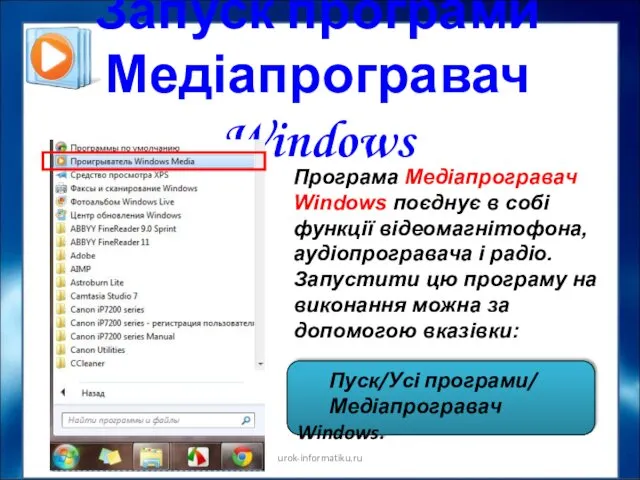


















 Оператор цикла с предусловием
Оператор цикла с предусловием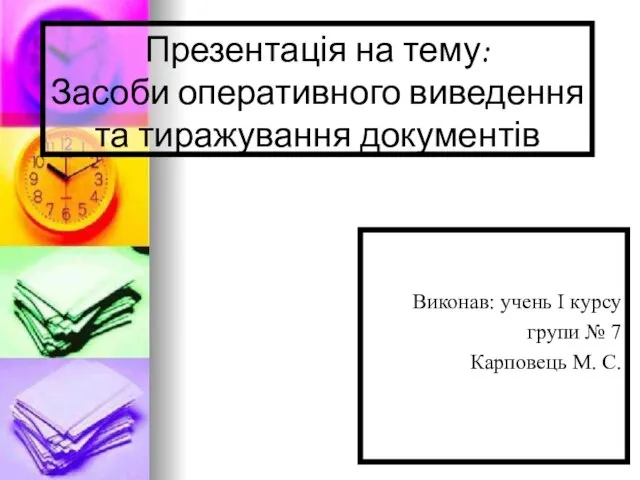 Засоби оперативного виведення та тиражування документів
Засоби оперативного виведення та тиражування документів Устройства ввода-вывода
Устройства ввода-вывода Архитектура ЭВМ и систем. Введение
Архитектура ЭВМ и систем. Введение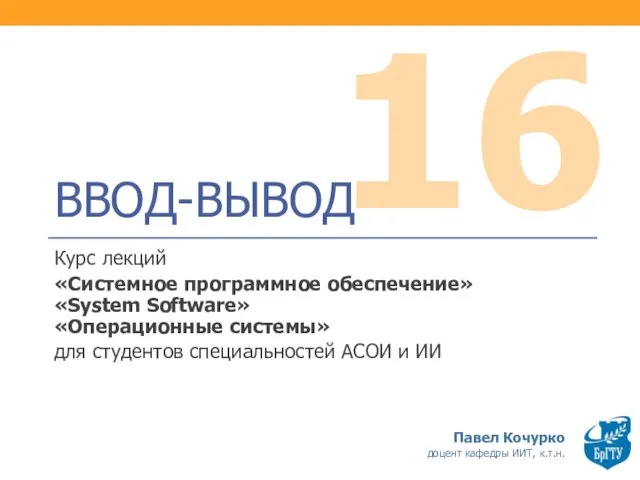 Ввод-вывод. (Тема 16)
Ввод-вывод. (Тема 16) Информационные технологии, основные понятия
Информационные технологии, основные понятия Программирование циклических алгоритмов. Начала программирования. Информатика. 8 класс
Программирование циклических алгоритмов. Начала программирования. Информатика. 8 класс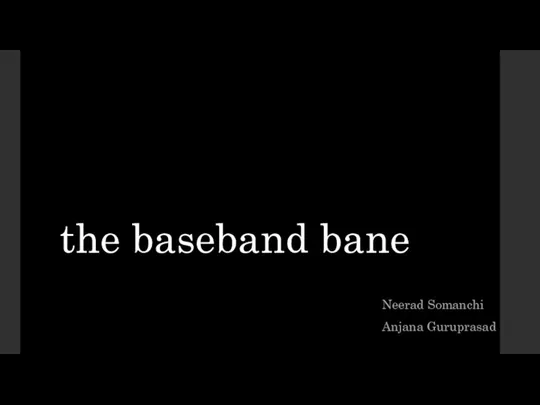 The baseband bane
The baseband bane ИИ в различных аспектах образования
ИИ в различных аспектах образования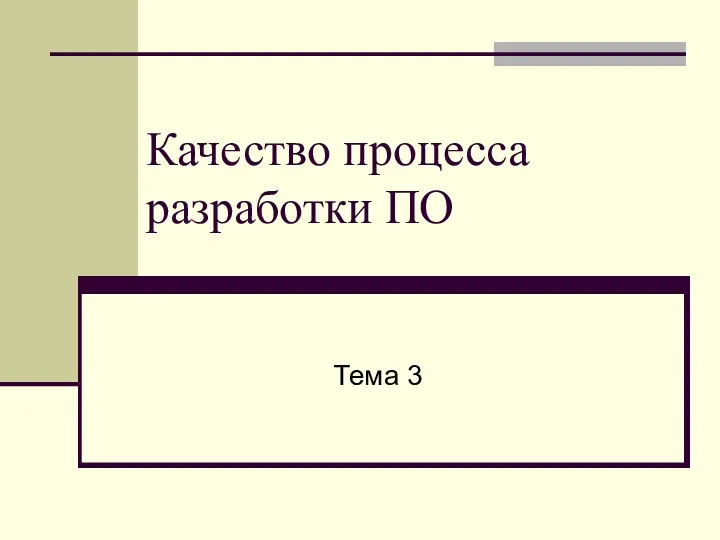 Качество процесса разработки ПО
Качество процесса разработки ПО Основные понятия баз данных
Основные понятия баз данных Цветоделение и подготовка макетов. Печать по текстилю
Цветоделение и подготовка макетов. Печать по текстилю Вручение отправлений с использованием простой электронной подписи (по смс)
Вручение отправлений с использованием простой электронной подписи (по смс) Создание 3d-модели современного кабинета информатики
Создание 3d-модели современного кабинета информатики Создание фильма в видеоредакторе Windows Movie Maker
Создание фильма в видеоредакторе Windows Movie Maker Guide to Yatu color mixing system
Guide to Yatu color mixing system История развития ЭВМ
История развития ЭВМ Продвижение в Instagram. Занятие № 10
Продвижение в Instagram. Занятие № 10 Дипломный проект. Разработка web-дизайна сайта-каталога web-студии
Дипломный проект. Разработка web-дизайна сайта-каталога web-студии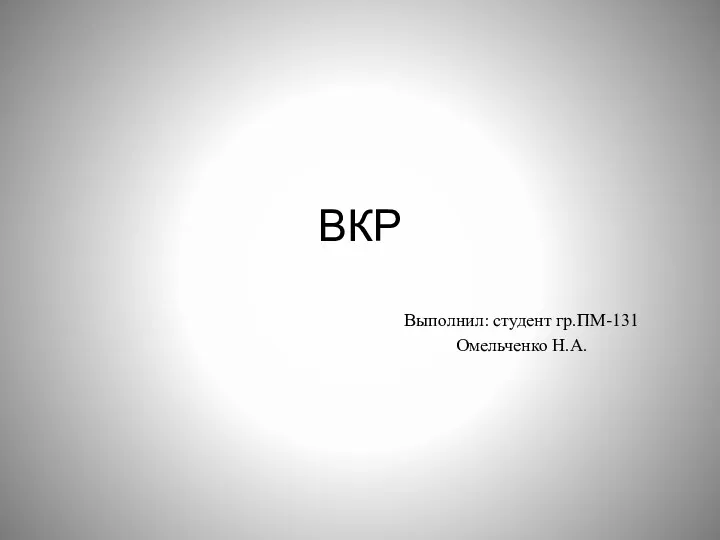 3D печать. Характеристики печати
3D печать. Характеристики печати Создание электронного ящика на yandex.ru
Создание электронного ящика на yandex.ru Customer Servise. Инструкция пользователя
Customer Servise. Инструкция пользователя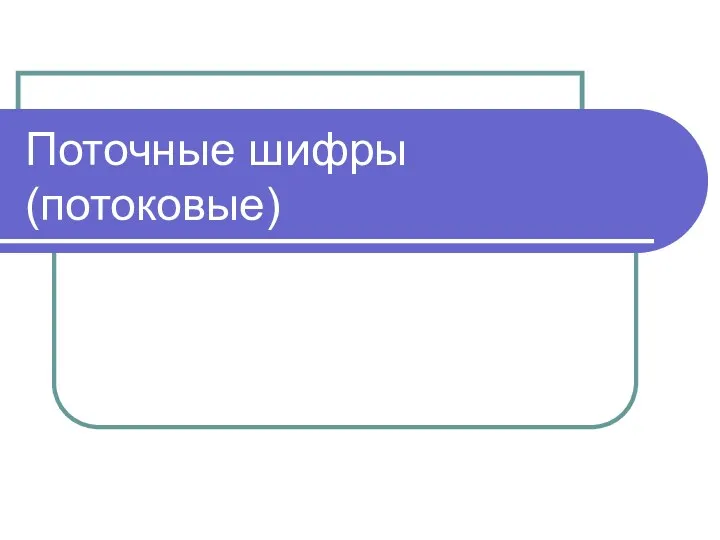 Поточные шифры (потоковые)
Поточные шифры (потоковые) Ученический совет
Ученический совет СДО Прометей 5.0
СДО Прометей 5.0 Архитектура ЭВМ и язык ассемблера. Лекция 3
Архитектура ЭВМ и язык ассемблера. Лекция 3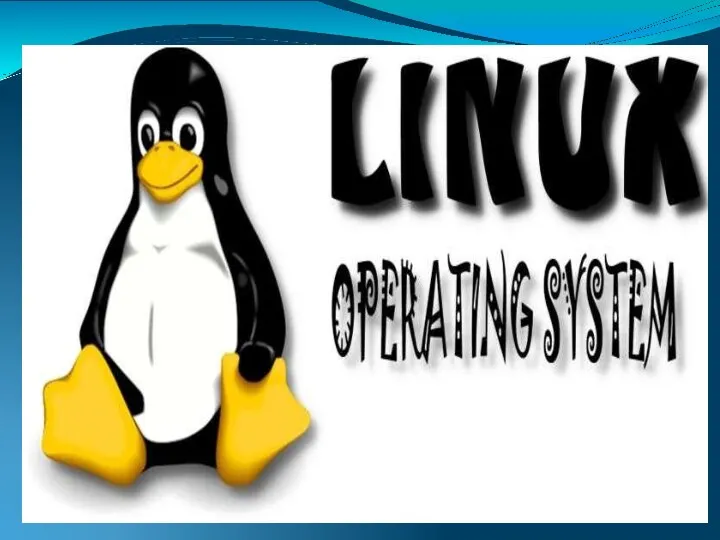 Intro to Linux
Intro to Linux Digital инструменты. Практическая часть
Digital инструменты. Практическая часть